Các bước đơn giản sau đây sẽ giúp bạn tránh bị làm phiền bởi các thông báo yêu cầu bạn xếp hạng và đánh giá ứng dụng.
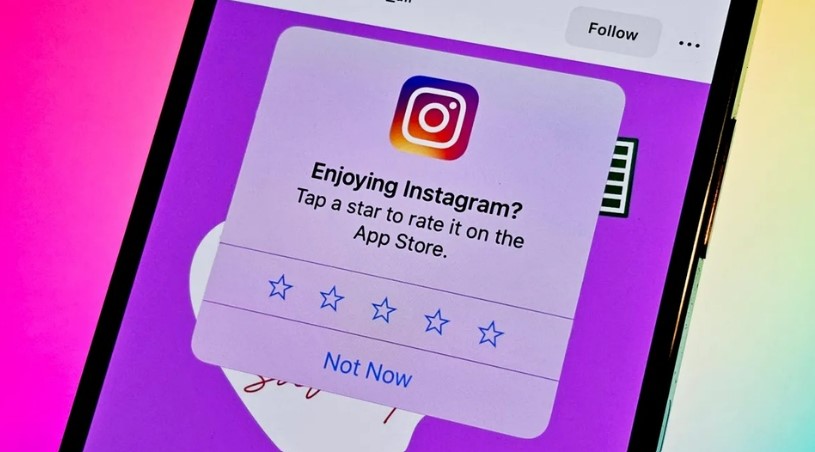
Xếp hạng của người dùng rất quan trọng đối với ứng dụng, không chỉ giúp nhà phát triển cải thiện ứng dụng mà còn ảnh hưởng đến số lượt tải xuống của ứng dụng đó. Đây là lý do tại sao nhiều ứng dụng gửi thông báo yêu cầu xếp hạng và đánh giá. Điều này đôi khi khá khó chịu và làm gián đoạn trải nghiệm của người dùng với ứng dụng hoặc trò chơi. May mắn thay, có một cách để tránh trục trặc này trên iPhone cách đơn giản nhất.
Cách ngưng yêu cầu đánh giá ứng dụng trên iPhone
Để chặn yêu cầu xếp hạng ứng dụng trên iPhone, người dùng chỉ cần mở Cài đặt, truy cập App Store và tắt xếp hạng và đánh giá trong ứng dụng.
Sau khi tắt xếp hạng và đánh giá trong ứng dụng, bạn vẫn có thể xếp hạng ứng dụng theo cách thủ công bằng cách truy cập App Store nhưng bạn sẽ không bị làm phiền bởi các thông báo không mong muốn.
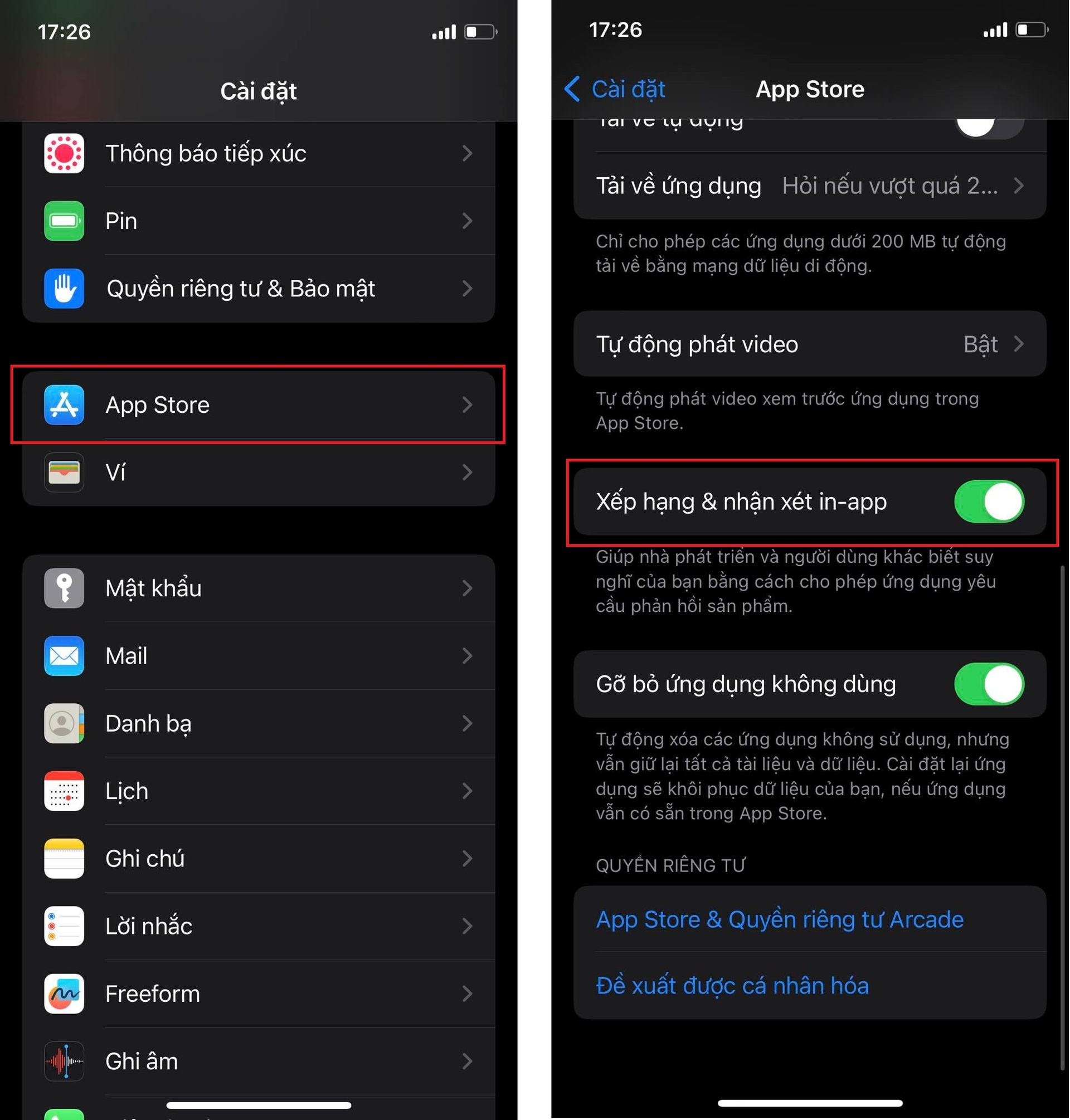
Xin lưu ý rằng cách trên chỉ hoạt động đối với các ứng dụng đáp ứng yêu cầu thiết kế của Apple. Nó sẽ không hoạt động trên các ứng dụng cố tình lách luật.
Cách tắt thông báo ứng dụng trên iPhone
Ngoài khả năng tắt thông báo yêu cầu đánh giá ứng dụng, người dùng có thể tắt thông báo ứng dụng trên iPhone bằng cách vào Cài đặt > chọn Thông báo > chọn ứng dụng muốn bật hoặc tắt thông báo. Sau đó kéo thanh trượt sang phải để bật hoặc sang trái để tắt trong phần Cho phép thông báo.
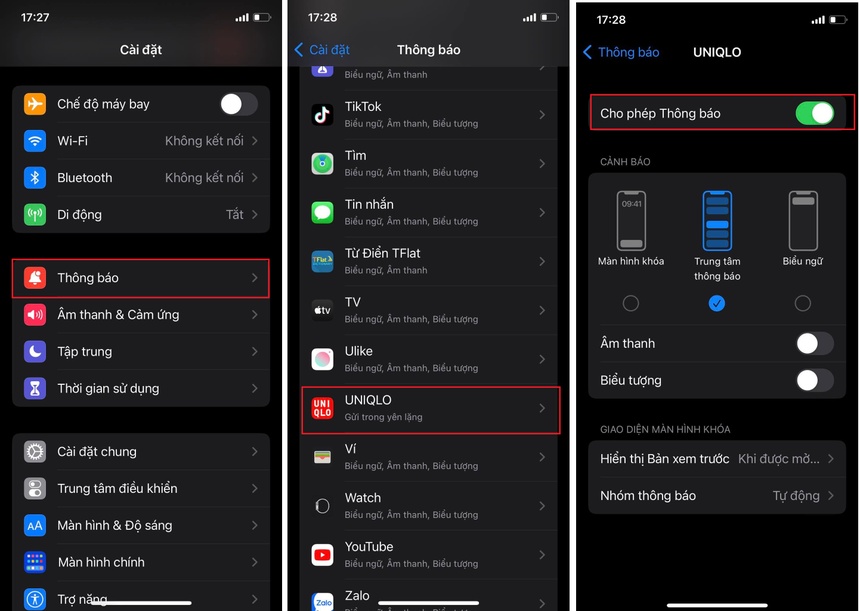
Trong một số trường hợp, bạn cũng có thể sử dụng tính năng tập trung bằng cách: vuốt từ cuối màn hình > nhấn vào biểu tượng mặt trăng bên cạnh biểu tượng xoay màn hình. Ở chế độ này, thông báo có thể được gửi đến điện thoại của bạn nhưng âm thanh sẽ bị tắt hoặc màn hình sẽ không sáng để bạn không bị làm phiền.
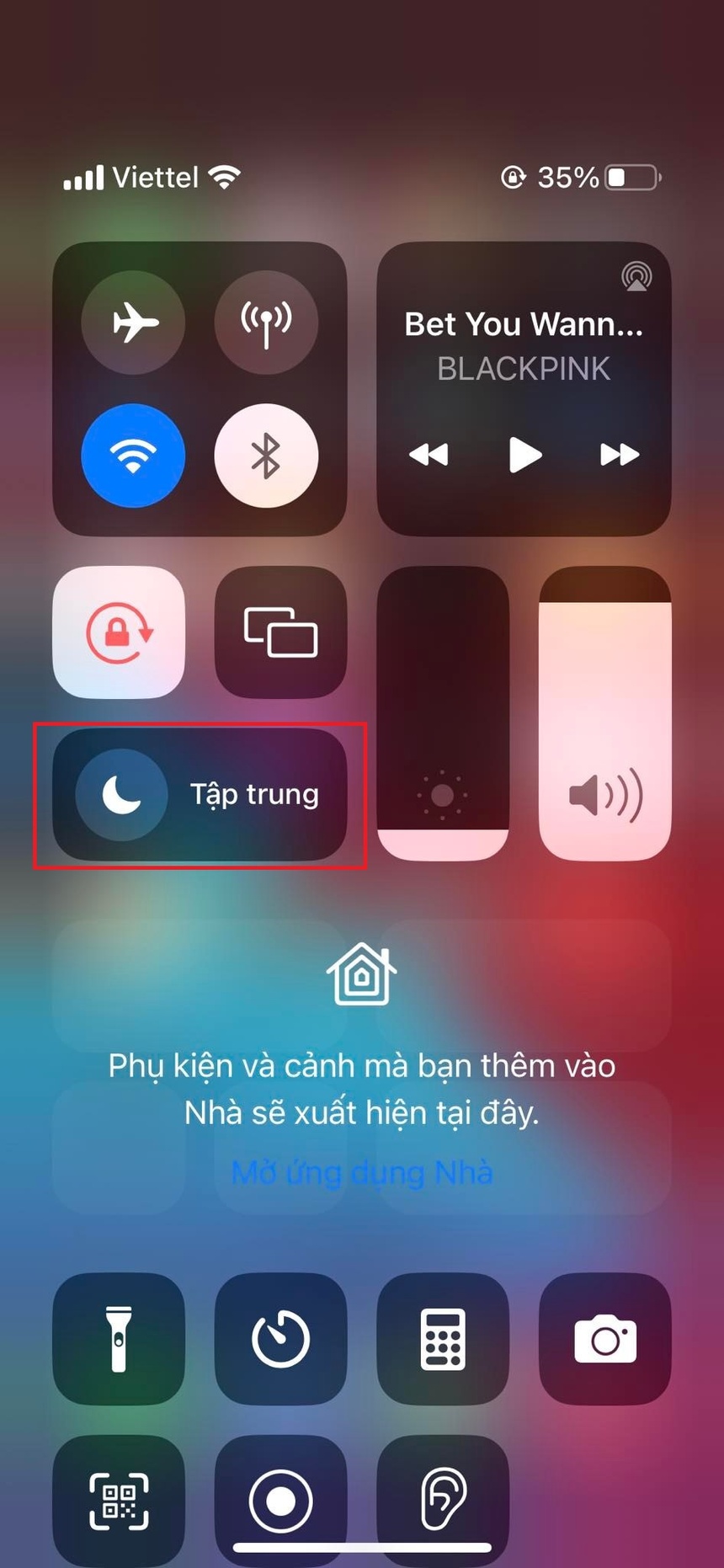
Ngoài các tùy chọn trên, còn có 1 phương án nữa. Bạn hãy vào Cài đặt > chọn Tập trung. Từ đây, bạn cũng có thể lên lịch bật hoặc tắt thông báo vào một thời điểm cụ thể.
Trên là các thao tác đơn giản và nhanh chóng giúp bạn tránh bị làm phiền. Theo dõi ngay AndyLong để biết thêm nhiều mẹo hay nhé.